windows11怎么切换中文 windows11怎么设置系统语言成中文
更新时间:2023-09-14 16:09:53作者:skai
不知道我们小伙伴在使用windows11操作系统的时候有没有遇到过,电脑所有操作设置界面都是英文的,我们很多小伙伴都遇到了这种情况,十分的头疼,于是来找小编想要知道怎么切换中文,那么windows11怎么切换中文呢?接下来小编就带着大家一起来看看windows11怎么设置系统语言成中文。
具体方法:
1、最先进到windows11齿轮按键的“settings”,随后找到其中的“Time & language”开启时间和语言。
2、在时间和语言中点击左侧栏的“Language”选项,随后在右边点击“Add a language”。
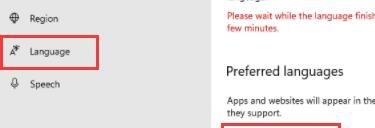
3、接着在上边搜索框输入“china”,选择中文并按下方的“Next”。
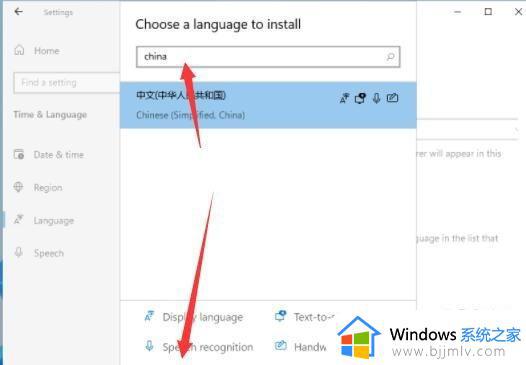
4、在弹出界面中勾选全部选项,再点击“install”。
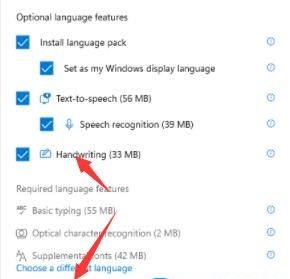
5、之后需要注销系统来重置语言,点击“Yes,sign out now”,然后等待注销和重启即可。
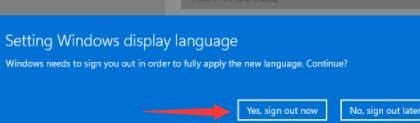
以上全部内容就是小编带给大家的windows11设置系统语言成中文方法详细内容分享啦,正在使用windows11电脑的小伙伴们如果你们有需要的话就快点跟着小编一起来看看吧,希望本文可以有效的帮助到你。
windows11怎么切换中文 windows11怎么设置系统语言成中文相关教程
- windows11语言如何设置成中文 windows11系统语言怎么改
- window11系统语言怎么设置中文 windows11设置中文如何操作
- windows11语言怎么设置成英文 windows11怎么更改系统语言为英文
- window11系统语言设置中文的方法 win11系统怎么设置中文
- windows11显示语言怎么改成英文 windows11更改系统语言为英文方法
- window11怎么设置中文 win11系统语言设置中文的方法
- windows11怎么改成中文 windows11如何设置中文
- win11系统中xbox如何设置中文 win11xbox英文设置成中文的步骤
- windows11商店怎么设置中文 windows11商店设置中文详细步骤
- windows11全是英文怎么回事 win11系统英文改中文设置方法
- win11恢复出厂设置的教程 怎么把电脑恢复出厂设置win11
- win11控制面板打开方法 win11控制面板在哪里打开
- win11开机无法登录到你的账户怎么办 win11开机无法登录账号修复方案
- win11开机怎么跳过联网设置 如何跳过win11开机联网步骤
- 怎么把win11右键改成win10 win11右键菜单改回win10的步骤
- 怎么把win11任务栏变透明 win11系统底部任务栏透明设置方法
win11系统教程推荐
- 1 怎么把win11任务栏变透明 win11系统底部任务栏透明设置方法
- 2 win11开机时间不准怎么办 win11开机时间总是不对如何解决
- 3 windows 11如何关机 win11关机教程
- 4 win11更换字体样式设置方法 win11怎么更改字体样式
- 5 win11服务器管理器怎么打开 win11如何打开服务器管理器
- 6 0x00000040共享打印机win11怎么办 win11共享打印机错误0x00000040如何处理
- 7 win11桌面假死鼠标能动怎么办 win11桌面假死无响应鼠标能动怎么解决
- 8 win11录屏按钮是灰色的怎么办 win11录屏功能开始录制灰色解决方法
- 9 华硕电脑怎么分盘win11 win11华硕电脑分盘教程
- 10 win11开机任务栏卡死怎么办 win11开机任务栏卡住处理方法
win11系统推荐
- 1 番茄花园ghost win11 64位标准专业版下载v2024.07
- 2 深度技术ghost win11 64位中文免激活版下载v2024.06
- 3 深度技术ghost win11 64位稳定专业版下载v2024.06
- 4 番茄花园ghost win11 64位正式免激活版下载v2024.05
- 5 技术员联盟ghost win11 64位中文正式版下载v2024.05
- 6 系统之家ghost win11 64位最新家庭版下载v2024.04
- 7 ghost windows11 64位专业版原版下载v2024.04
- 8 惠普笔记本电脑ghost win11 64位专业永久激活版下载v2024.04
- 9 技术员联盟ghost win11 64位官方纯净版下载v2024.03
- 10 萝卜家园ghost win11 64位官方正式版下载v2024.03